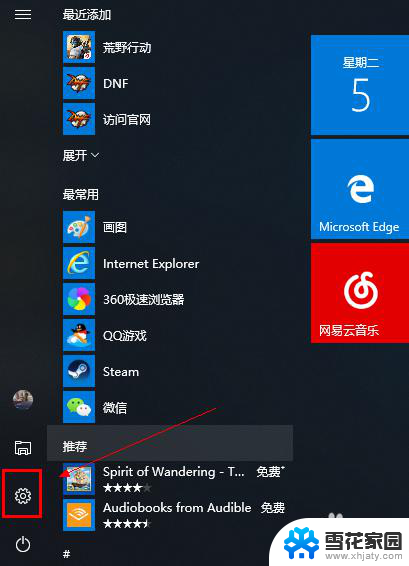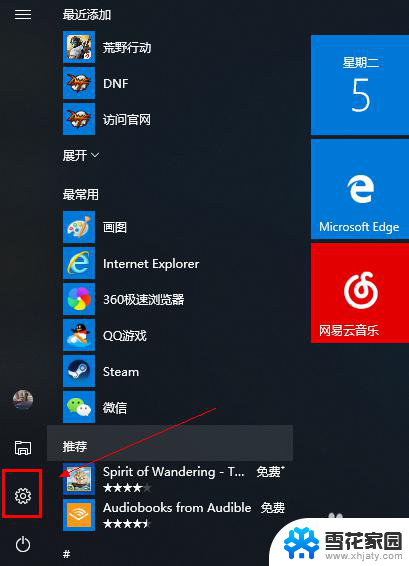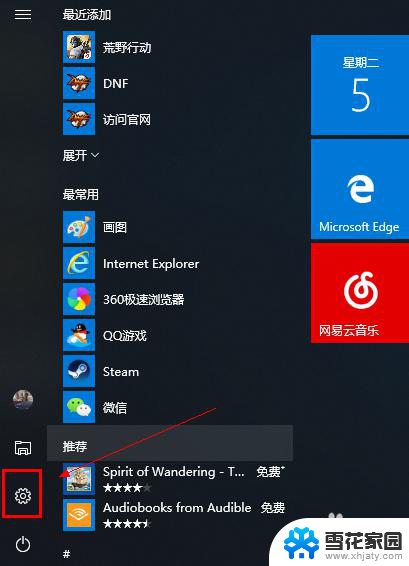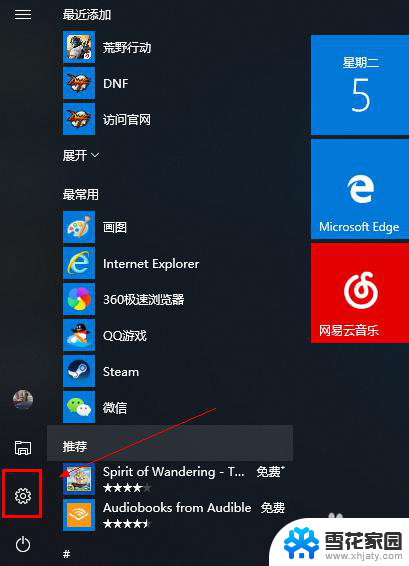笔记本电脑能和蓝牙音箱连接吗 电脑蓝牙如何搜索并连接音箱
更新时间:2024-05-21 14:00:31作者:jiang
如今笔记本电脑已经成为我们日常生活和工作中不可或缺的工具,而随着科技的不断发展,人们对于笔记本电脑的功能和便利性要求也越来越高。很多人想知道,笔记本电脑能否和蓝牙音箱连接?又该如何搜索并连接蓝牙音箱呢?在这篇文章中我们将为大家详细介绍笔记本电脑蓝牙连接的方法和技巧。让我们一起来探索这个有趣的话题吧!
操作方法:
1.第一步,打开蓝牙音箱开关。

2.第二步,打开电脑控制面板。点击"设备".

3.第三步,打开蓝牙。
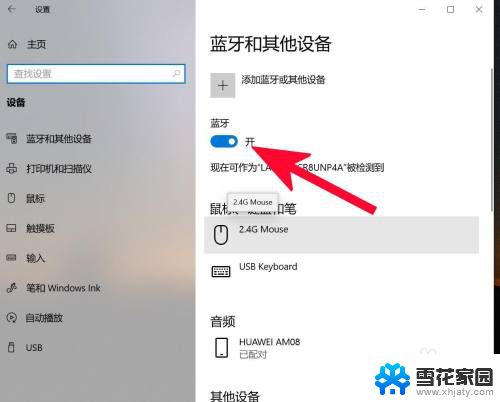
4.第四步,点击添加蓝牙或其他设备。
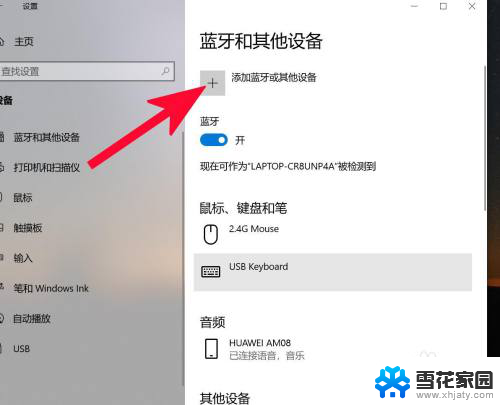
5.第五步,点击蓝牙。
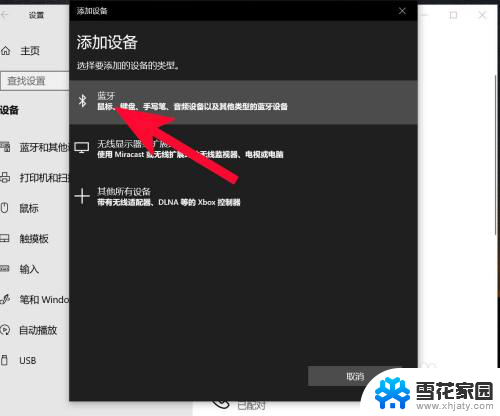
6.第六步,点击添加设备中搜索到的蓝牙名称。
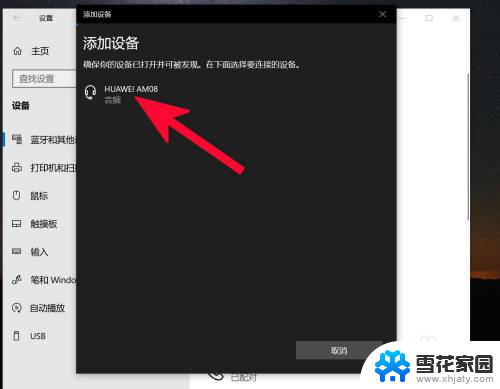
7.第七步,连接完成。
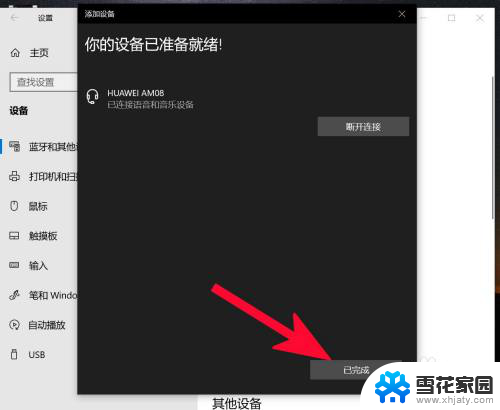
以上是关于笔记本电脑是否可以连接蓝牙音箱的全部内容,如果有遇到类似问题的用户,可以按照以上方法来解决。